您可以使用新 Orchestrator UI 配置 Edge。
- 在企业门户中,单击在窗口顶部提供的启动新 Orchestrator UI (Open New Orchestrator UI) 选项。
- 在弹出窗口中,单击启动新 Orchestrator UI (Launch New Orchestrator UI)。
- 该 UI 将在新选项卡中打开,其中显示了监控和配置选项。
在新的 Orchestrator UI 中,单击配置 (Configure) 选项卡。
注: 只有在操作员启用了该选项时,才能使用
配置 (Configure) 选项卡。如果您无法使用此选项卡,请联系您的操作员。
要配置某个特定的 Edge,请执行以下操作:
- 单击。
- Edge (Edges) 页面将显示现有的 Edge。
- 单击指向某个 Edge 的链接,或者单击该 Edge 的设备 (Device) 列中的查看 (View) 链接。
- 将显示选定 Edge 的配置选项。
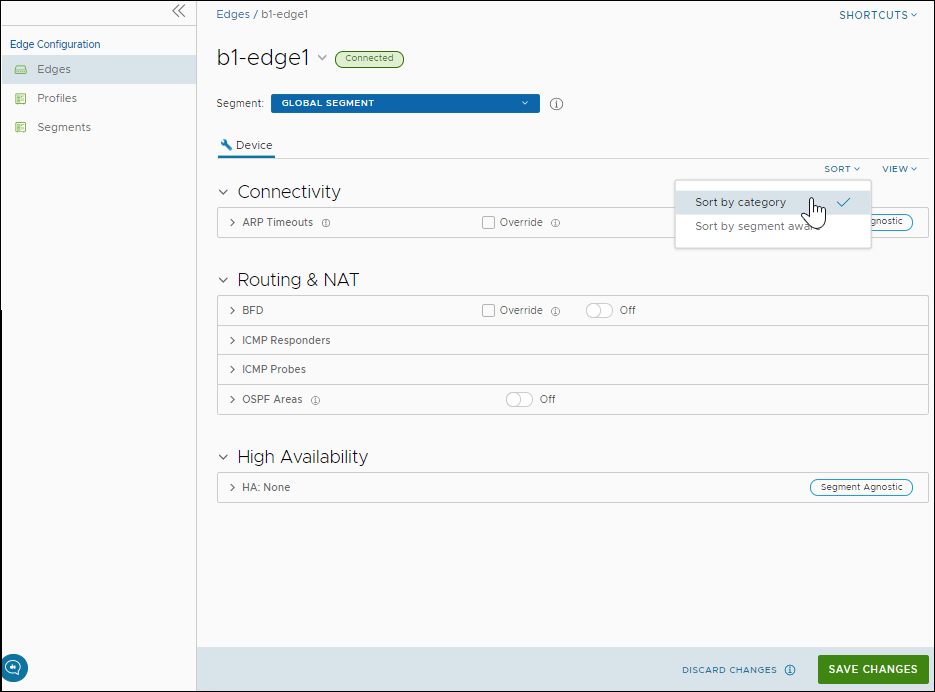
- 单击视图 (View) 以展开或折叠可用设置的视图。
- 您还可以查看按类别或分段排序的配置设置。默认情况下,设置将按类别排序。如果选择按分段排序,设置将分组为“分段感知”(Segment Aware) 和“与分段无关”(Segment Agnostic)。
选择按类别排序时,可以使用以下设置:
连接
- ARP 超时 (ARP Timeouts) – 默认情况下,Edge 将继承关联的配置文件中的 ARP 设置。选中覆盖 (Override) 和覆盖默认 ARP 超时 (Override default ARP Timeouts) 复选框以修改相应值。有关更多信息,请参阅为 Edge 配置第 2 层设置。
- Wi-Fi 无线 (Wi-Fi Radio) - 激活或停用“Wi-Fi 无线”(Wi-Fi Radio) 并配置无线频带。有关更多信息,请参阅配置 Wi-Fi 无线覆盖。
注: Wi-Fi 无线 (Wi-Fi Radio) 选项仅适用于以下 Edge 型号:500、5X0、Edge 510、Edge 510-LTE、Edge 6X0 和 Edge 610-LTE。
路由和 NAT
- BFD - 默认情况下,Edge 将继承关联的配置文件中的 BFD 配置设置。如果需要,您可以选中覆盖 (Override) 复选框以修改这些设置。有关更多信息,请参阅配置 BFD。
- ICMP 响应程序 (ICMP Responders) - 选择此选项可配置从指定的 IP 地址响应 ICMP 探测的 ICMP 响应程序。请参阅配置 ICMP 探测/响应程序。
- ICMP 探测 (ICMP Probes) - 选择此选项可配置 ICMP 探测,以便通过以频繁的时间间隔对指定的 IP 地址执行 ping 操作来检查网络连续性。请参阅配置 ICMP 探测/响应程序。
- OSPF 区域 (OSPF Areas) - 将显示在关联的配置文件中配置的 OSPF 设置。您只能为配置文件和全局分段配置 OSPF 区域。对于 Edge,您可以为路由接口配置其他 OSPF 设置。有关更多信息,请参阅启用 OSPF。
高可用性 (High Availability) - 您可以为选定 Edge 启用高可用性。选择下列选项之一:
- 无 (None) - 这是默认选项,表示未启用高可用性。
- 活动备用对 (Active Standby Pair) - 选择此选项可在选定 Edge 上启用 HA。有关更多信息,请参阅激活高可用性。
- 集群 (Cluster) - 如果选择此选项,请从下拉列表中选择一个现有的 Edge 集群以在该 Edge 集群上启用高可用性。要配置 Edge 集群,请参阅配置 Edge 集群。
- 使用第三方路由器的 VRRP (VRRP with 3rd party router) - 选择此选项可在选定 Edge 上配置虚拟路由器冗余协议 (Virtual Router Redundancy Protocol, VRRP),以便与第三方 CE 路由器建立对等连接以在 SD-WAN Orchestrator 网络中启用下一跃点冗余。要配置 VRRP,请参阅配置 VRRP 设置。
- 在修改所需设置后,单击保存更改 (Save Changes)。
- 单击快捷方式 (Shortcuts) 选项以执行以下活动:
- 监控 (Monitor) - 导航到选定 Edge 的“监控”(Monitoring) 选项卡。请参阅监控 Edge。
- 查看事件 (View Events) - 显示与选定 Edge 相关的事件。
- 远程诊断 (Remote Diagnostics) - 允许对选定 Edge 运行远程诊断测试。请参阅使用新 Orchestrator UI 运行远程诊断。
- 生成诊断包 (Generate Diagnostic Bundle) - 允许为选定 Edge 生成诊断包。请参阅使用新 Orchestrator UI 为 Edge 处理诊断包。
- 远程操作 (Remote Actions) - 允许对选定 Edge 执行远程操作。请参阅使用新 Orchestrator UI 执行远程操作。
- 查看配置文件 (View Profile) - 导航到与选定 Edge 关联的配置文件页面。
- 查看网关 (View Gateways) - 显示连接到选定 Edge 的网关。